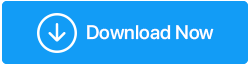如何修復:SD 卡在 Windows 上無法正常工作
已發表: 2020-08-16“未檢測到 SD 卡”錯誤是 Windows 用戶在使用筆記本電腦或計算機時面臨的最常見錯誤之一。 就像許多麻煩的錯誤一樣,這個錯誤也可以使用設備內的一些手動方法或使用一些工具來解決。 但是,只需重新啟動 PC 即可解決多次未出現在 Windows 10 錯誤上的 SD 卡,但重要的是要知道為什麼會發生此錯誤以及您應該採取什麼措施來解決它。
為什麼我的電腦無法讀取 SD 卡:可能的原因!
- 文件系統不兼容或 SD 卡突然格式化。
- SD 卡讀取或複制錯誤。
- 由於病毒攻擊。
- SD卡壞了。
- USB 端口未處於工作狀態。
- SD 卡驅動程序未更新。
- SD 卡物理損壞或與設備不兼容。
- 文件管理器需要更改。
- 連接問題。
- 分區丟失。
無論是什麼原因導致“PC 上未顯示 SD 卡”,總有解決問題的方法。 唯一的訣竅是找到讓你分類的最佳工具。 在本文中,我們將討論解決系統 SD 卡插槽問題的各種方法。
如何修復 SD 卡未在 Windows 上顯示
SD 卡是一種設備,您可以在其中存儲重要數據,包括照片、視頻、文檔和其他數字格式的數據。 它可以與任何支持存儲卡的設備一起使用。 雖然可能會出現一些問題,您無法在 Windows PC 上連接 SD 卡。 您可以使用以下列出的方式解決此類問題:
在 Windows 7/8/10 上無法檢測到 SD 卡:修復
1. 清潔你的 SD 卡和讀卡器
這應該是您檢查“在 Windows 上未檢測到 SD 卡”背後的原因時的首要步驟。 拿起你的 SD 卡,檢查上面是否有灰塵。 用軟布輕輕清潔它,以免最終折斷或刮傷它。 另外,請檢查您的存儲卡讀卡器是否有灰塵。 如果是,請按照前面的說明清潔 SD 卡和讀卡器。 對於 SD 卡,請取一塊柔軟的棉布,將其浸入酒精或水中,然後輕輕擦拭髒污區域。 對於讀卡器,請使用壓縮空氣裝置吹掉插槽中過多的灰塵。
2. 更新您的驅動程序
如何修復未檢測到的 micro sd 卡? 這個問題的答案是嘗試更新您的系統驅動程序。 這涉及使用工具手動和自動更新設備驅動程序,以及掃描硬件更改(如果有)。 系統上的驅動程序可以更新,您還可以使用設備管理器掃描任何硬件更改。
一個。 在 Windows PC 上手動更新驅動程序
要在 Windows PC 上手動更新驅動程序以修復 SD 卡未顯示錯誤,您需要按照以下簡單步驟操作:
- 在您的 Windows PC 上,從“開始”菜單或從“運行”窗口 (Win+R) 中鍵入“devmgmt.msc”打開設備管理器。
- 打開設備管理器並找到您的 SD 卡的驅動程序。 使用驅動程序名稱左側的箭頭展開列表,然後右鍵單擊驅動程序名稱以打開選項列表。
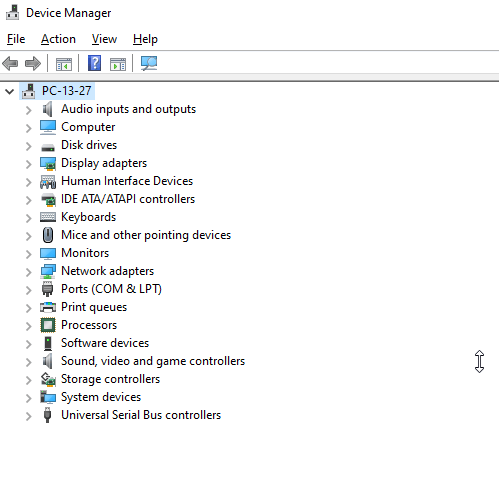
- 從列表中選擇“更新驅動程序”以更新驅動程序。
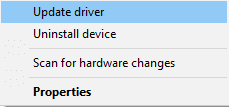
- 您會看到一個屏幕提示,詢問您要如何搜索驅動程序? 單擊選擇“自動搜索過時的驅動程序”
- 而已! 等待掃描完成。 您的 PC 將自動搜索驅動程序並將其安裝在您的 PC 上。
在 Windows 7/10 上無法讀取 SD 卡的問題將得到解決。 如果它仍然沒有出現,請嘗試掃描硬件更改。
灣。 使用設備管理器更新讀卡器驅動程序
如果您仍在修復未檢測到的 SD 卡,則您的讀卡器可能存在問題。 使用設備管理器掃描硬件更改(如果有)。 為此,請按照“更新您的驅動程序”部分的相同說明進行操作。 唯一的變化是,不是從列表中選擇更新驅動程序,而是選擇掃描硬件更改。 這將一次刷新和升級您的所有驅動程序。

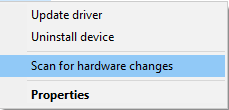
或者,如果您仍然有一些困惑,您可以使用智能驅動程序更新工具。 提前閱讀以了解我們推薦使用哪種工具來對所有過時的系統驅動程序和程序需求進行分類。
C。 使用 Smart Driver Care 升級您的系統驅動程序和程序
最後但並非最不重要的。 使用一個工具來檢測和升級你所有的系統驅動程序和程序,不亞於一根魔杖。 顧名思義, Smart Driver Care是一種智能工具,可自動掃描系統上過時的驅動程序和程序,您只需單擊全部更新按鈕即可一次更新它們。 以下是如何開始使用 Smart Driver Care 工具:
- 首先,使用以下鏈接下載 Smart Driver Care。
點擊這裡下載智能駕駛關懷
- 下載 .EXE 文件後,雙擊它開始安裝程序。
- 一旦程序安裝在您的設備上,您就會看到一個界面漂亮而清晰的屏幕。 在這裡,您將清楚地了解該工具為您做了什麼。
- 您將在屏幕頂部看到一個開始掃描按鈕。 這是您開始程序過程的第一個指示。 單擊它,讓該工具檢測系統上過時的驅動程序和程序。
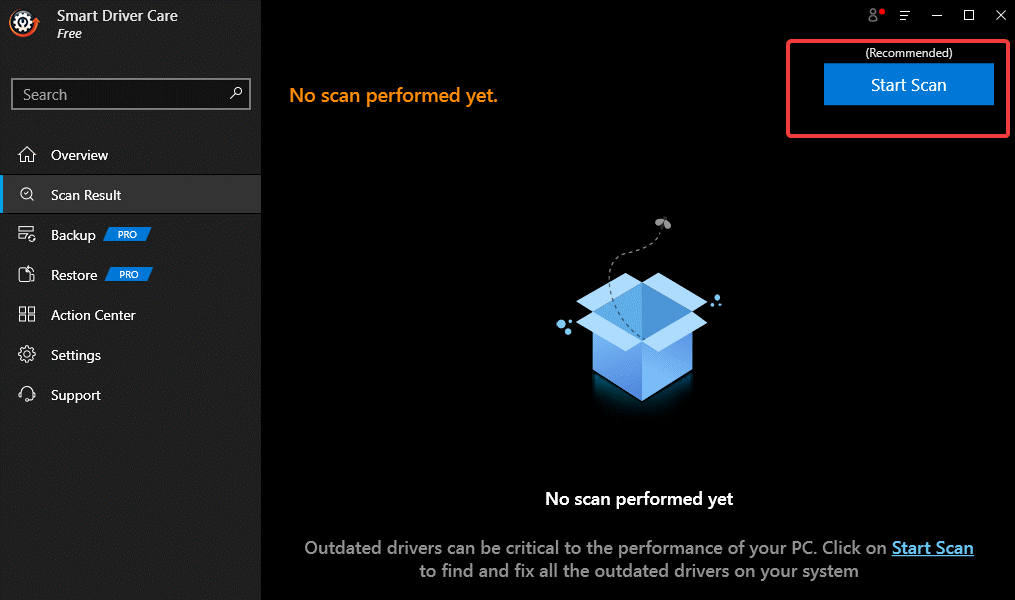
- 下一個屏幕將顯示帶有過時驅動程序和程序的掃描結果。 您可以選擇要更新的那些,或者如果您不知道要升級哪一個,只需單擊全部更新。
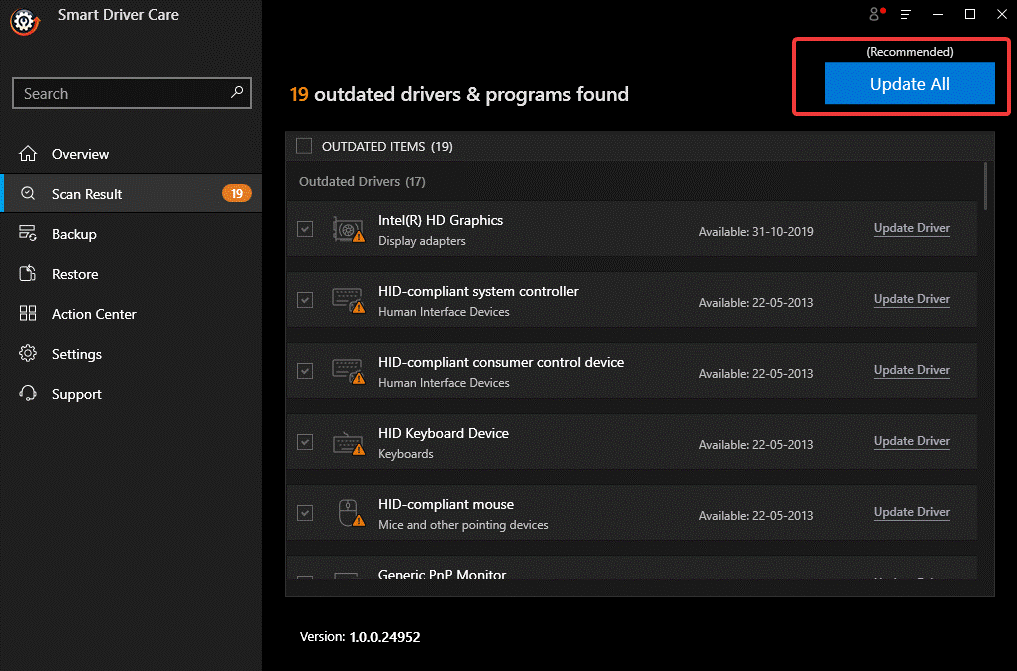
- 等待該過程完成。 這可能需要一些時間,所以請耐心地坐下來放鬆一下。
- 您將收到提示,說明您的驅動程序和程序現已更新,並確保您沒有過時的驅動程序和程序,請轉到該工具的概述您將看到沒有可用更新作為指示。
如上所述,這是一個智能工具,您可以完全依賴它,坐等它完成該過程。 稍後,重新啟動計算機以應用更改。 使用此工具,您將能夠解決 SD 卡未顯示等問題。 它不是一個很好的工具嗎?
這就是所有人,嘗試這些神奇的方法來修復 Windows 7/8/10 PC 上未檢測到的微型 SD 卡。 在下面的評論部分讓我們知道,哪個工具可以幫助您修復錯誤。 另外,請給我們留言,提供任何反饋或建議。
推薦讀物:
如何在 Android 上將應用程序移動到 SD 卡
將文件從手機傳輸到筆記本電腦的完整指南